Höfundur:
Louise Ward
Sköpunardag:
12 Febrúar 2021
Uppfærsludagsetning:
1 Júlí 2024
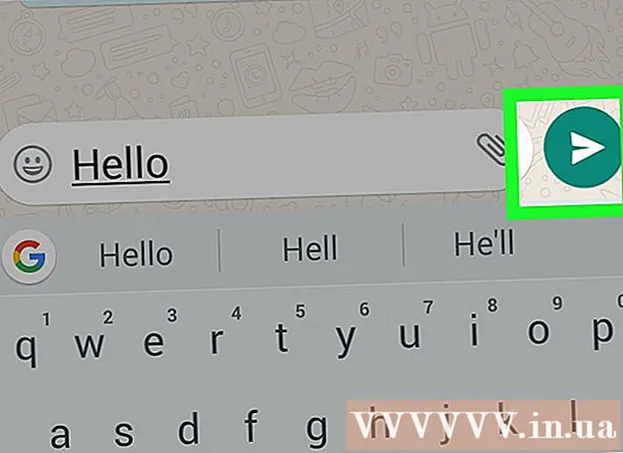
Efni.
WhatsApp gerir okkur kleift að senda skilaboð til margra tengiliða með „Broadcast List“ og „Group“ eiginleikanum. Áður en þú sendir fjöldaskilaboð þarftu að bæta viðtakendum við útsendingarlistann eða hópspjallið (hópspjall) á iPhone / Android.
Skref
Aðferð 1 af 4: Notaðu útvarpslista á iOS
Pikkaðu á WhatsApp app. Útsendingarlisti gerir þér kleift að senda skilaboð í einu með hverju samtali sem sýnir sínar eigin línur.
- Viðtakandinn veit ekki að skilaboðin eru einnig send til annarra.
- Aðeins tengiliðir sem hafa númerið þitt vistað í símaskránni fá útsendingarskilaboðin þín.

Smellur Spjall. Táknmynd fyrir tvær spjallbólur er neðst á skjánum.
Smellur Útsendingarlistar efst til vinstri á skjánum.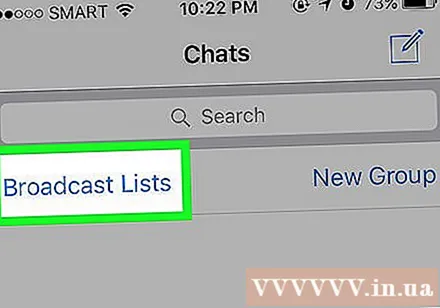

Smellur Nýr listi (Ný skráning).
Pikkaðu á hvern tengilið til að bæta þeim við listann.

Smellur Búa til (Búa til). Útvarpslistinn verður búinn til og opnaður á skilaboðaskjánum.
SMS.
Smelltu á senda táknið. Skilaboðin þín verða send til valda fólksins.
- Ef einhver hindrar þig munu útsendingarskilaboðin ekki ná til þeirra.
Aðferð 2 af 4: Notaðu útvarpslista á Android
Pikkaðu á WhatsApp app. Útsendingarlisti gerir þér kleift að senda skilaboð í einu með hverju samtali sem sýnir sínar eigin línur.
- Viðtakandinn veit ekki að skilaboðin eru einnig send til annarra.
- Aðeins tengiliðir sem hafa númerið þitt vistað í símaskránni fá útsendingarskilaboðin þín.
Smelltu á valmyndarhnappinn með 3 punktum efst í hægra horninu á skjánum.
Smellur Ný útsending.
Pikkaðu á hvern tengilið til að bæta þeim við listann.
Smelltu á græna merkið.
SMS.
Smelltu á senda táknið. Skilaboðin þín verða send til valda fólksins.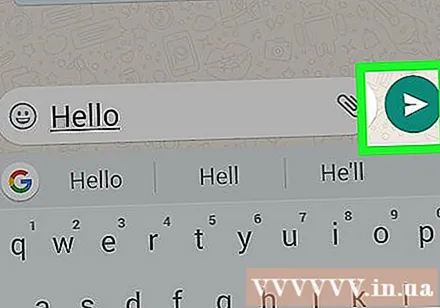
- Ef einhver hindrar þig munu útsendingarskilaboðin ekki ná til þeirra.
Aðferð 3 af 4: Nota hópspjall í iOS
Pikkaðu á WhatsApp app. Hópspjallaðgerðin gerir þér kleift að senda skilaboð til margra og allir í hópnum sjá skilaboð frá öllum meðlimum.
Smellur Spjall. Táknmynd fyrir tvær spjallbólur er neðst á skjánum.
Smellur Nýr hópur (Nýr hópur).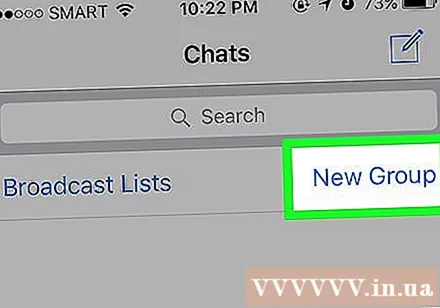
Pikkaðu á hvern tengilið til að bæta þeim við hópinn.
- Þú getur bætt við allt að 256 meðlimum í hóp.
Smellur næst (Næsta) efst í hægra horninu á skjánum.
Sláðu inn heiti efnis í "Hópefnisreitinn".’
Smellur Búa til.
SMS.
Smelltu á senda táknið. Spjallhópurinn verður búinn til og skilaboðin þín verða send til valda fólksins.
- Skilaboð frá lokuðum notendum munu samt birtast í spjallhópnum.
Aðferð 4 af 4: Nota hópspjall á Android
Pikkaðu á WhatsApp app. Hópspjallaðgerðin gerir þér kleift að senda skilaboð til margra og allir í hópnum sjá skilaboð frá öllum meðlimum.
Smelltu á valmyndarhnappinn með 3 punktum efst í hægra horninu á skjánum.
Smellur Nýr hópur.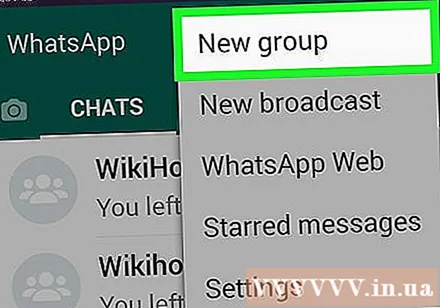
Pikkaðu á hvern tengilið til að bæta þeim við hópinn.
- Þú getur bætt við allt að 256 meðlimum í hóp.
Smelltu á græna örvahnappinn.
Sláðu inn heiti efnis í "Hópefnisreitinn".’
Smelltu á græna merkið.
SMS.
Smelltu á senda táknið. Spjallhópurinn verður búinn til og skilaboðin þín verða send til valda fólksins.
- Skilaboð frá lokuðum notendum munu samt birtast í spjallhópnum.
Ráð
- Þú getur bætt við allt að 256 manns í spjallhóp.
- Meðlimir geta fjarlægt þá sjálfur úr spjallhópnum hvenær sem er, á meðan þurfa viðtakendur á útvarpslistanum að fjarlægja þig úr heimilisfangaskránni til að hætta að fá skilaboð frá þér.
- Spjallhópur er mjög sérhannaður. Þú getur smellt hér til að læra meira um eiginleika hópspjalls.



